카카오톡 음성 메시지 사용법 및 파일 다운로드하기
카카오톡 음성 메시지는 보이스톡과는 다르게 직접 녹음을 해서 파일로 메시지를 보내는 기능입니다. 카카오톡에서는 바로 녹음 버튼이 보이지 않기 때문에 사용하지 않는 분들은 이런 기능이 있는지도 모르는 분들이 많습니다.
카카오톡 음성 메시지는 문자(SMS)의 음성 사서함 같은 기능인데 상대방이 채팅창에서 바로 재생해서 들을 수 있기 때문에 음성 사서함보다 훨씬 편리하죠. 직접 손으로 입력해서 메시지를 전달하기 힘든 상황이거나 직접 말로 감정이나 뉘앙스를 전달하고 싶을 때 이용하시면 좋습니다.
참고로 카톡 음성 메시지는 최대 5분까지만 녹음이 가능합니다. 5분씩 여러 번 전송은 가능합니다.
카카오톡 음성 메시지 이용 방법
- 카카오톡 채팅방으로 들어갑니다. +버튼을 누른 후 음성메시지를 실행합니다.
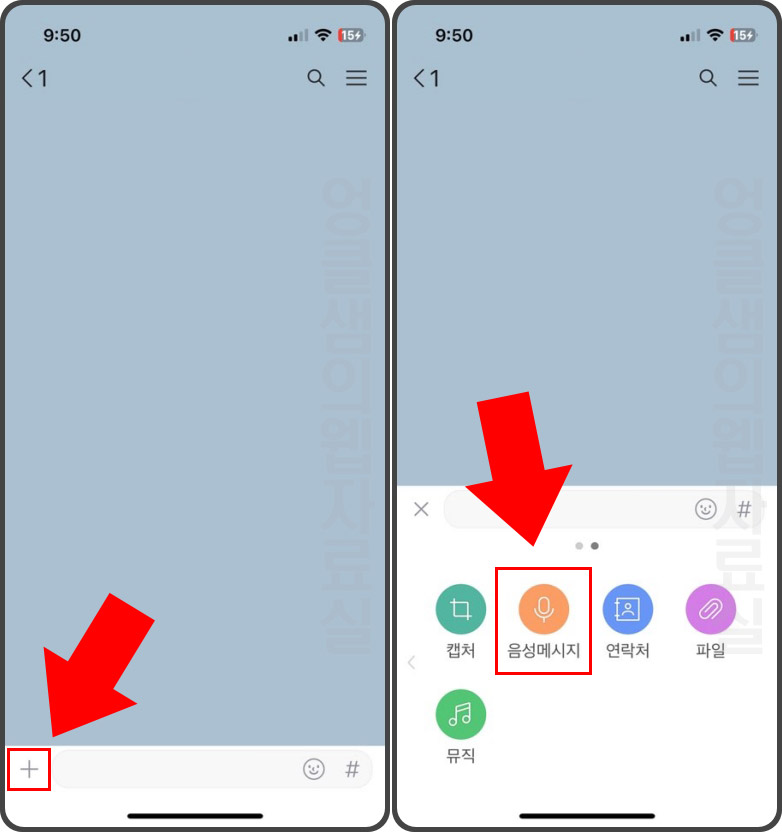
- 음성메시지 중앙에 있는 빨간색 동그라미를 클릭하면 음성 녹음이 시작됩니다.
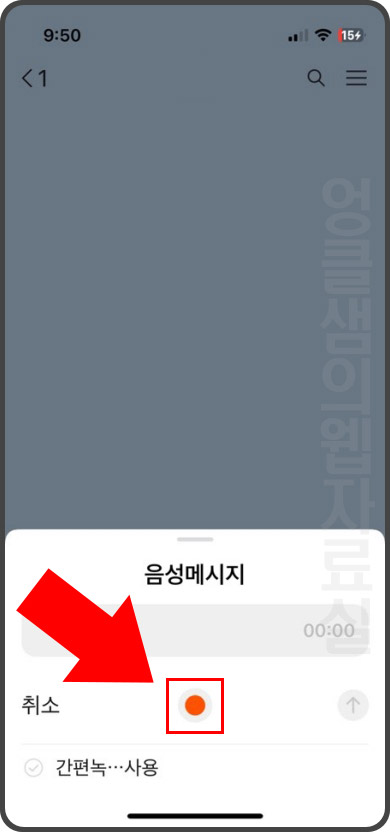
- 녹음을 마치면 검은색 네모 버튼을 누른 후 전송 버튼을 클릭합니다. 그러면 음성 메시지가 상대방에게 전송이 됩니다.
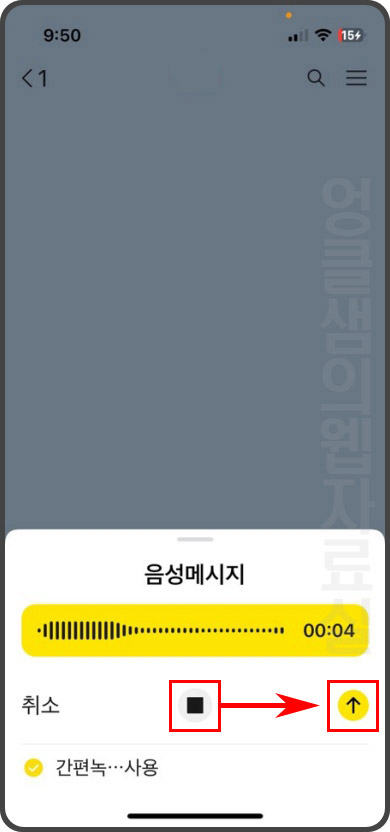
- 간편 녹음 버튼 사용에 체크하면 카톡 채팅 창에 녹음 아이콘이 생깁니다. 자주 사용하실 경우 아이콘을 만들어 사용하시면 편리합니다.
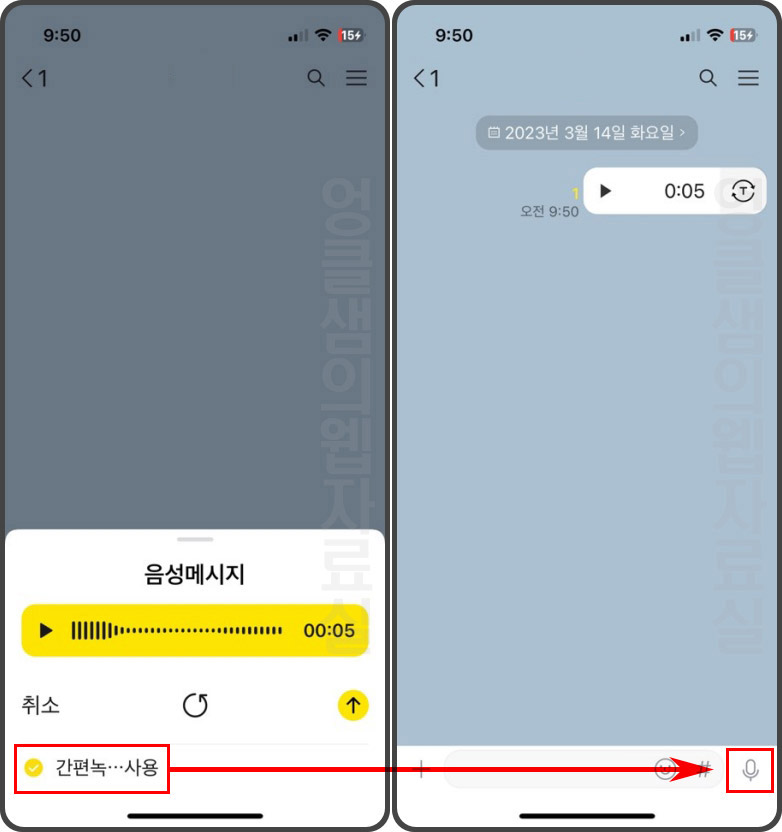
- 보낸 메시지는 길게 터치 후 삭제할 수 있습니다.
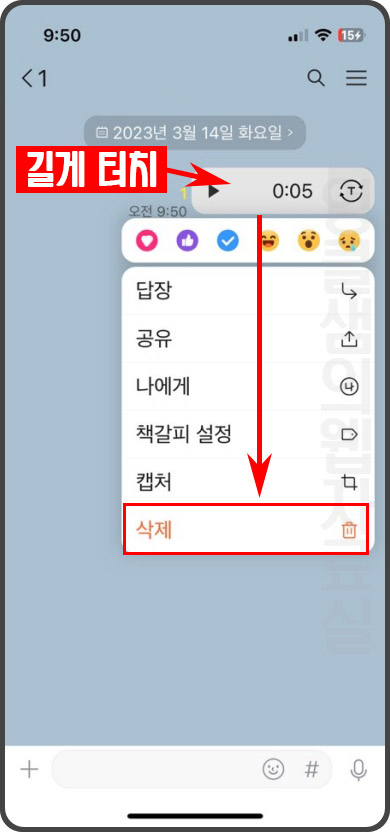
카카오톡 음성 메시지의 장점은 내 감정을 그대로 전달할 수 있다는 것입니다. 문자보다 적나라하게 내 감정을 전달할 수 있기 때문에 중요한 내용을 전달할 때 좋습니다.
단점은 메시지 용량이 문자보다 많이 든다는 점이 있습니다. 녹음 길이가 길수록 용량이 계속 늘어나기 때문에 스마트폰 용량이 별로 없는 분들은 적당히 이용하는 것이 좋습니다.
또 하나의 단점으로는 받는 사람이 처음부터 끝까지 들어야 한다는 점입니다. 문자는 한 번에 빠르게 볼 수 있지만 음성 메시지는 재생 후 끝까지 들어야 하기 때문에 시간이 걸린다는 단점이 있습니다.
음성메시지 다운로드 방법
카카오톡 음성메시지를 다운로드할 수 있습니다.
갤럭시 스마트폰 같은 안드로이드에서는 음성 메시지를 길게 터치한 후 저장 버튼을 누르면 바로 저장이 됩니다.
아이폰에서는 음성 메시지를 길게 터치해도 저장 버튼이 나오지 않습니다. 그래서 아이폰은 메모장에 공유한 후 저장을 하는 번거로운 방법을 이용해야 합니다. 순서는 아래와 같습니다.
- 음성 메시지를 길게 터치합니다.
- 공유 버튼을 클릭합니다.
- 공유 화면에서 메모 앱을 실행합니다.
- 저장 버튼을 클릭하고 메모장에 저장합니다.
- 카카오톡을 나가서 아이폰 메모 앱을 실행합니다.
- 메모 앱에 저장된 음성 메시지 파일을 찾은 후 공유 버튼을 눌러 줍니다.
- 공유 화면 하단에 있는 파일에 저장 버튼을 클릭합니다.
- 다운로드 폴더를 지정한 후 음성 메시지를 저장할 수 있습니다.
위 내용이 이해가 잘 안 되시는 분들은 아래 글을 보시면 도움이 되실 겁니다. 파일 형식은 다르지만 저장 방법은 동일합니다.





댓글